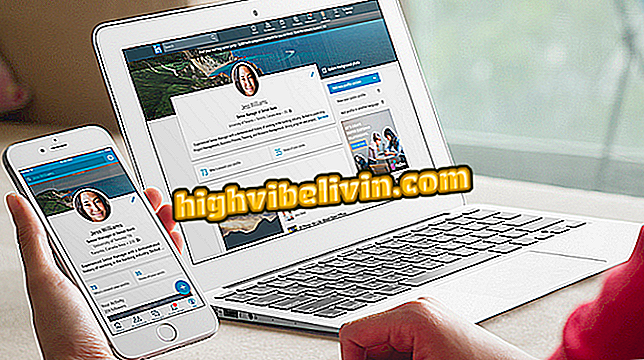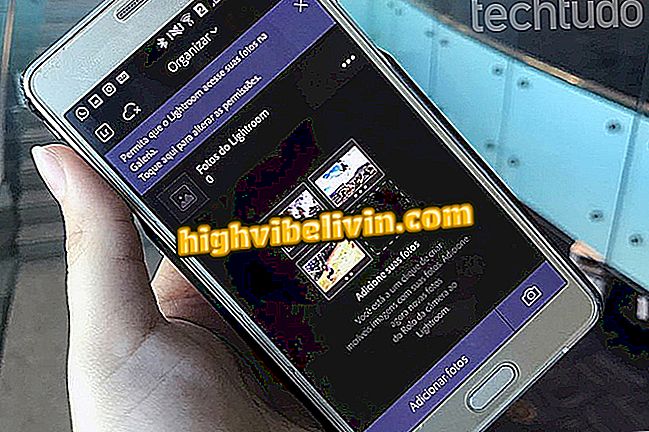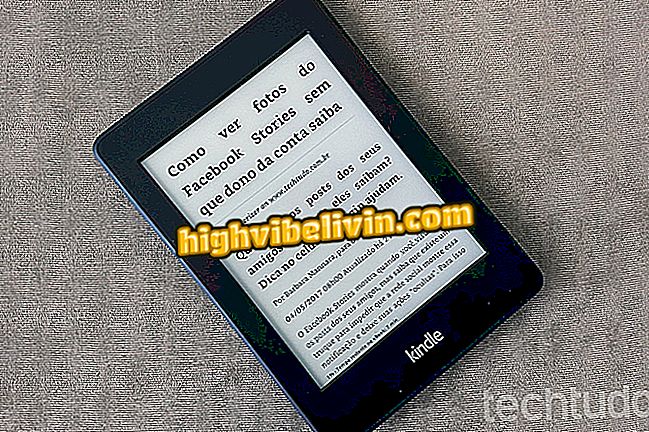Extension voegt attachment finder toe aan je Gmail-inbox
Dittach is een gratis extensie voor Google Chrome die belooft de gebruiker te helpen Gmail-bijlagen gemakkelijk te vinden. De plug-in werkt in de inbox en geeft een zijpaneel weer met onlangs ontvangen bestanden. De functie heeft een vereenvoudigde zoekopdracht waarbij een reeks filters wordt gebruikt, waarbij items worden gescheiden op type (foto's, documenten, PDF's, video en audio) of tussen inkomende en uitgaande berichten.
Tien add-ons waarmee u uw werk in Gmail kunt organiseren
Dittach kan handig zijn voor iedereen die Google Drive niet gebruikt en geeft er de voorkeur aan om e-mails te verzenden met bestanden die belangrijk voor zichzelf zijn. Hier leest u hoe u het op uw computer kunt gebruiken.
Dittach-extensie maakt zijpaneel met bijlagezoeker in Gmail
Stap 1. Download de Dittach-extensie en installeer deze in de Google Chrome-browser. Kort daarna wordt Gmail automatisch geopend. Klik op "Doorgaan" om verder te gaan.
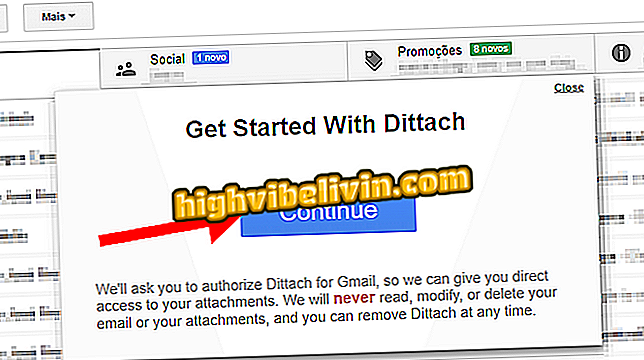
Start Dittach-configuratie in Gmail
Stap 2. Log in op uw Google-account met gebruikersnaam en wachtwoord.

Log in op Dittach met uw Google-account
Stap 3. Geef Dittach toestemming om uw e-mail te beheren. De functie is vereist voor de plug-in om uw bijlagen voor u af te handelen.
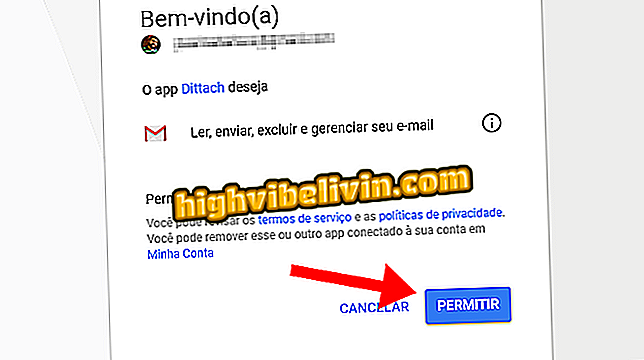
Laat Dittach je bijlagen beheren
Stap 4. Aan het einde van de installatie heeft Dittach een paar seconden nodig om uw inbox te scannen naar de bijlagen. Vervolgens wordt aan de zijkant een paneel weergegeven dat de bestanden van de nieuwste organiseert.
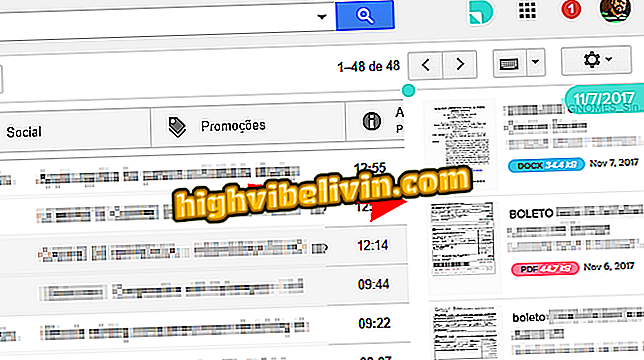
Dittach geeft dashboard weer met nieuwere bijlagen in Gmail
Stap 5. Klik op de groene cirkel om het paneel van het formaat te verkleinen en meer leesruimte vrij te maken in de inbox.
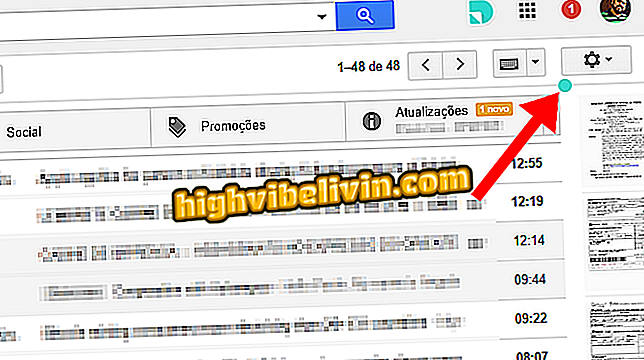
Resize Dittach in Gmail
Stap 6. Om bijlagen te vinden, klik je op het gekleurde tabblad van de footer Dittach-paneel.
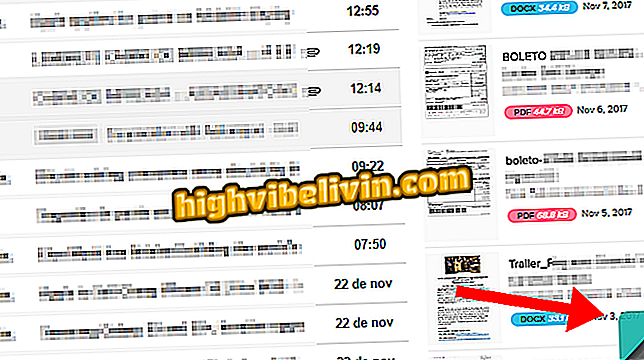
Toegang tot de Dittach-filters in Gmail
Stap 7. Gebruik de filters op bestandstype of locatie van de bijlage (inkomend, uitgaand of beide) om een eerste lijst met items te maken.
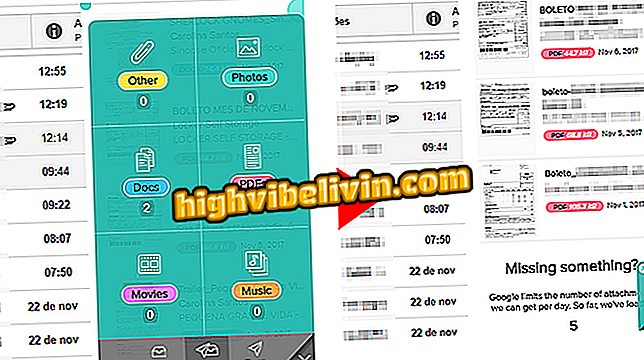
Filter bijlagen op type met Dittach
Stap 8. Kies een van de bestanden om de bijlage aan de zijkant te zien. Beweeg eroverheen om de volledige grootte te bekijken. Klik op de miniatuur om de bijlage-gerelateerde e-mail te openen.
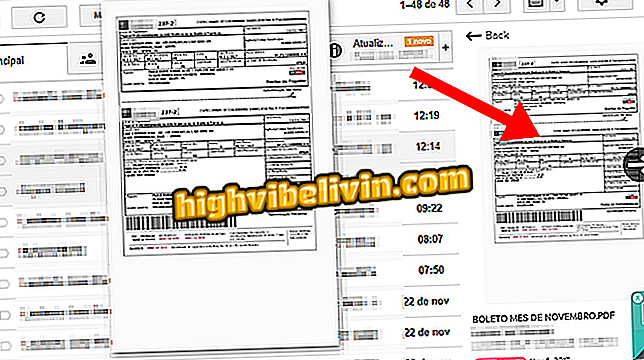
Vind verloren bestanden in Gmail met de Dittach-extensie
Hoe Gmail-e-mail wijzigen? Wisseltips uit in het forum.